اغلب اوقات ، هنگام تهیه اسناد ، ممکن است به توانایی تغییر جهت متن از افقی به عمودی نیاز داشته باشید (به عنوان مثال ، همه عناوین نمی توانند در یک جدول قرار بگیرند). بنابراین ، MS Word توانایی تغییر جهت متن را در یک سلول جدول فراهم می کند. ورق زدن متن بسیار ساده است. تنها کاری که باید انجام دهید این است که این مراحل را دنبال کنید:
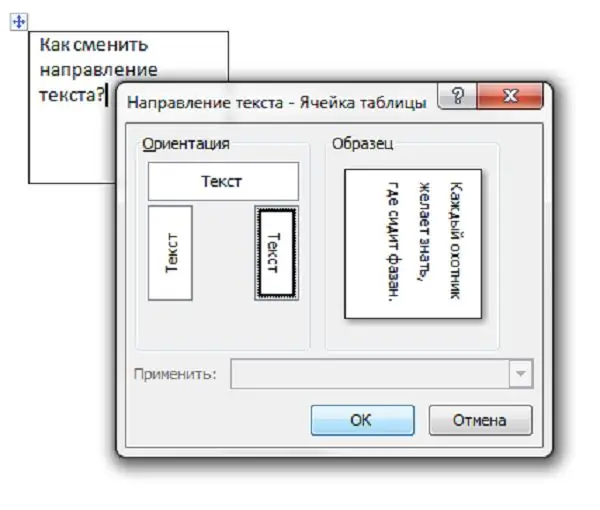
دستورالعمل ها
مرحله 1
Microsoft Word 2003
ابتدا باید یک جدول ایجاد کنید. این کار را می توانید با کلیک کردن روی منوی Table و سپس انتخاب Draw Table انجام دهید. درون سلول مورد نظر ، متنی را که می خواهید تلنگر کنید بنویسید.
گام 2
با انتخاب متن ، روی Format - Text Direction کلیک کنید.
مرحله 3
در پنجره باز شده می توانید جهت مورد نظر را از سه گزینه ممکن انتخاب کنید. برای ذخیره تغییرات ، روی "تأیید" کلیک کنید.
مرحله 4
اگر شما نیاز به حذف مرزهای جدول دارید ، این کاملا ساده است. روی یکی از چهار حاشیه سلول کلیک راست کرده و سپس Border and Fills را انتخاب کنید. در برگه "Border" می توانید تمام یا چند خط جانبی را حذف کنید ، رنگ و عرض آنها را تغییر دهید.
مرحله 5
Microsoft Word 2007-2010
تغییر جهت متن در این نسخه حتی راحت تر است. در ابتدا ، شما همچنین باید یک جدول ایجاد کنید و متن را در آن وارد کنید. پس از آن متن را انتخاب کرده و روی آن راست کلیک کنید ، "متن جهت" را انتخاب کنید.







